关于使用Gitee上传项目到云端的操作流程与问题解决
一、上传流程
首先,登陆到 gitte 官网
https://gitee.com
新建一个仓库,系统会根据仓库名称自动生成路径
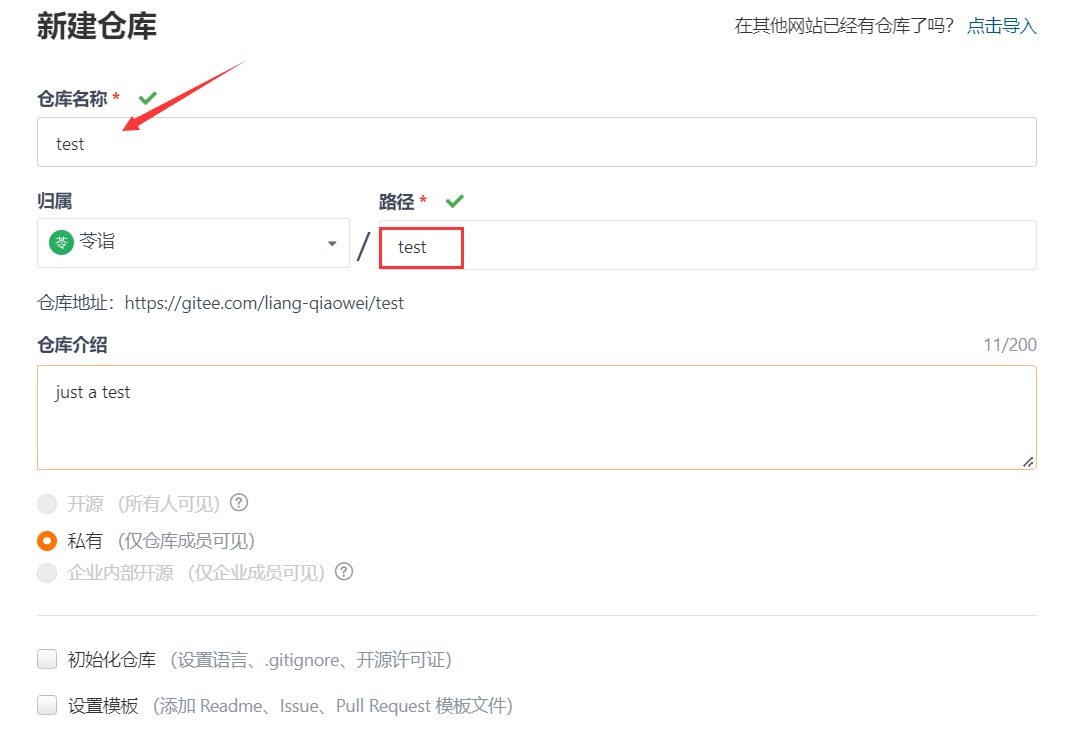
这里要注意,要选择初始化你的仓库,否则仓库没有 master 分支,会出现很多问题
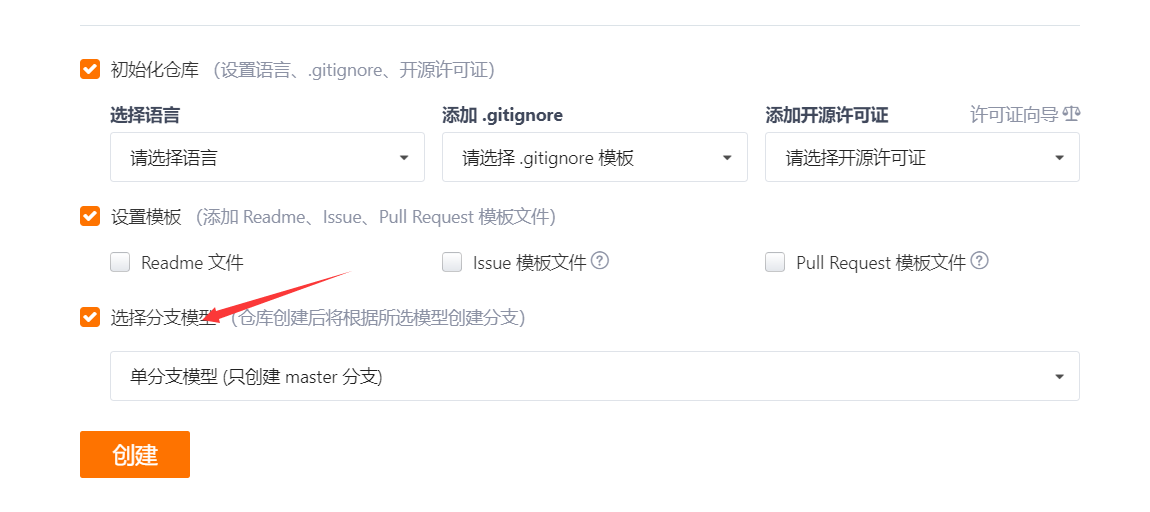
在 idea 中绑定你的 gitte 账号,并设置本机的 git 位置,注意这里的账号尽量使用邮箱(虽然不知道为什么,但是使用邮箱可以避免很多问题)
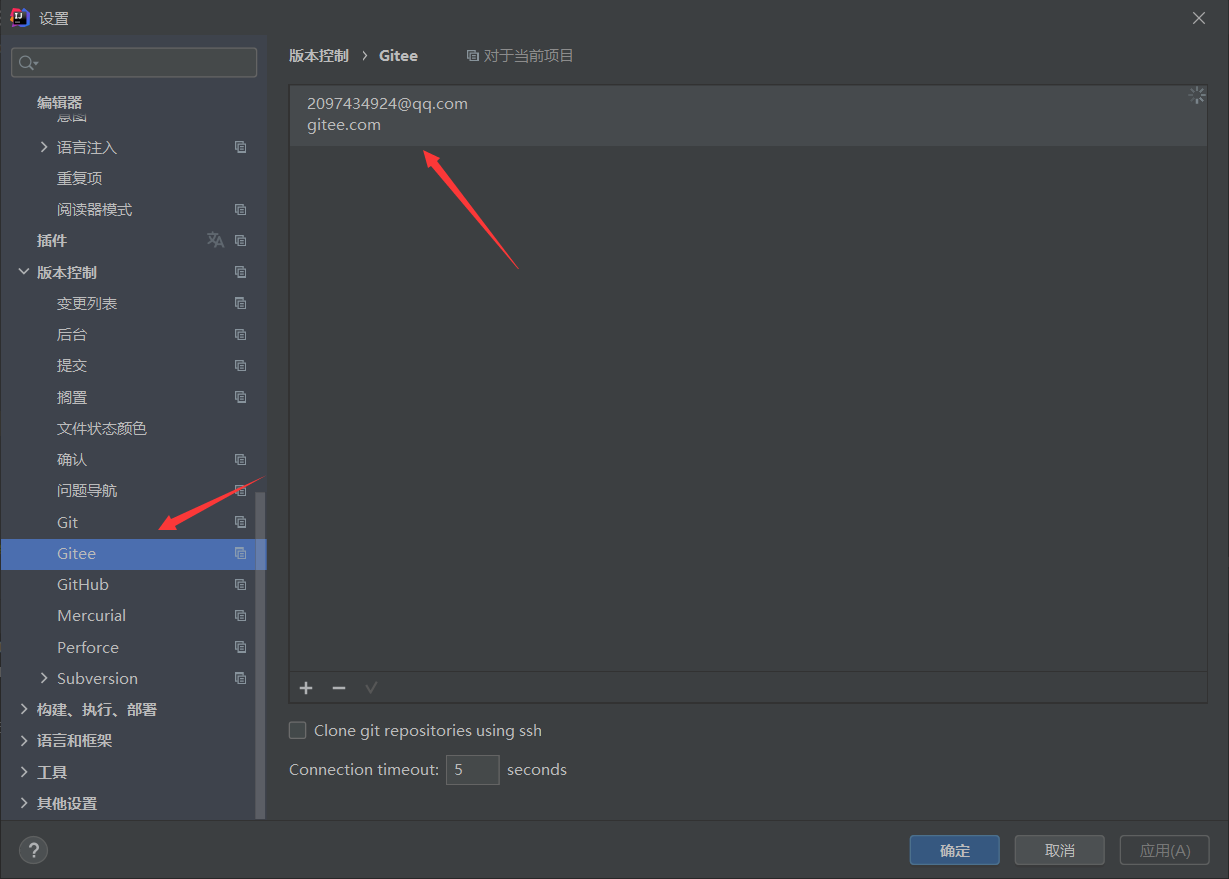
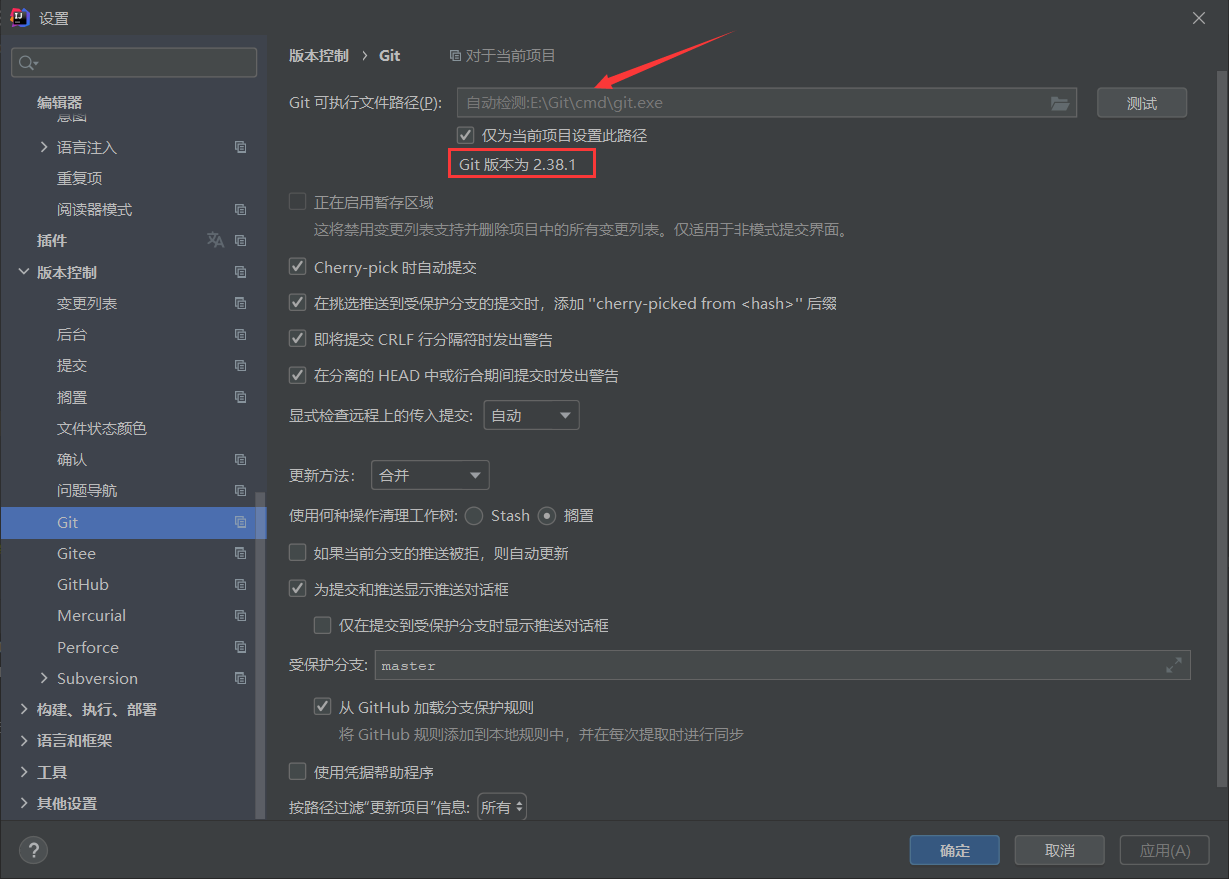
这里我们新建一个项目文件
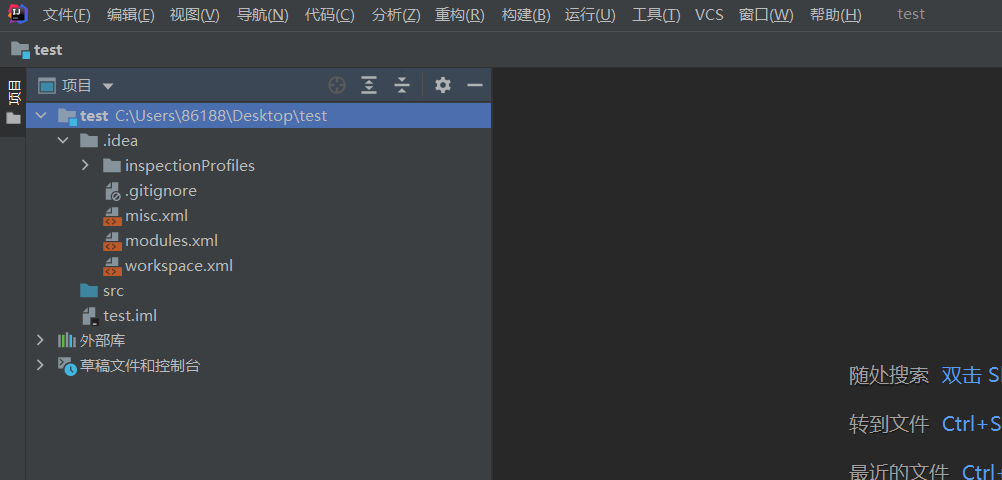
点击菜单栏 VCS -> 创建Git 存储库,会默认将本项目文件作为本机仓库
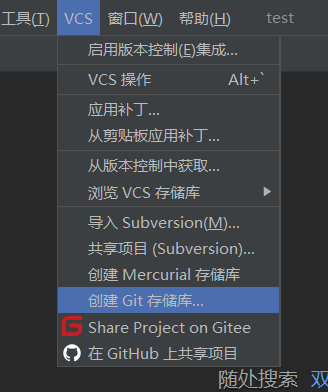
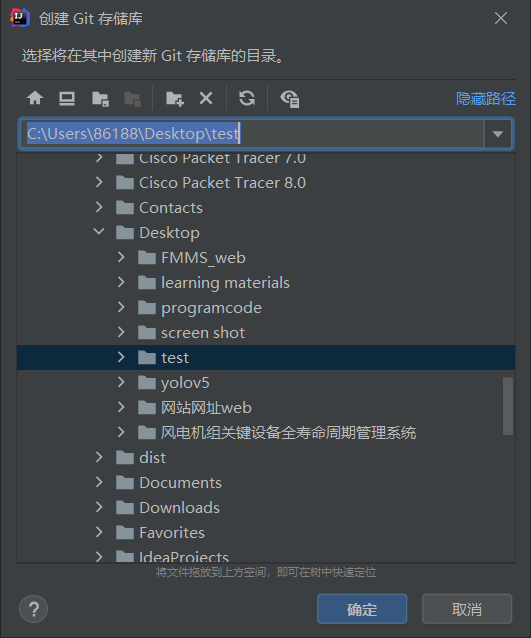
这里创建完本地仓库后,所有的项目文件会爆红,这没关系,只是说明这些文件还没有推送到仓库中,并不是报错
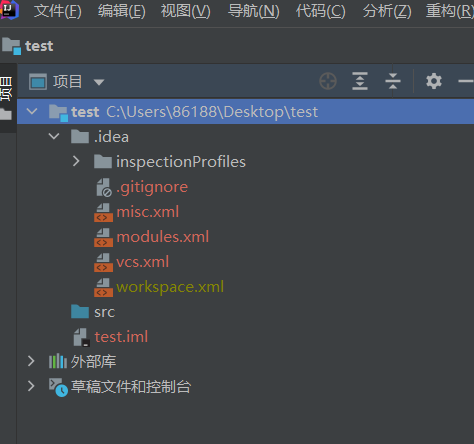
这时,我们选中项目,右键,选择 Git -> 点击添加
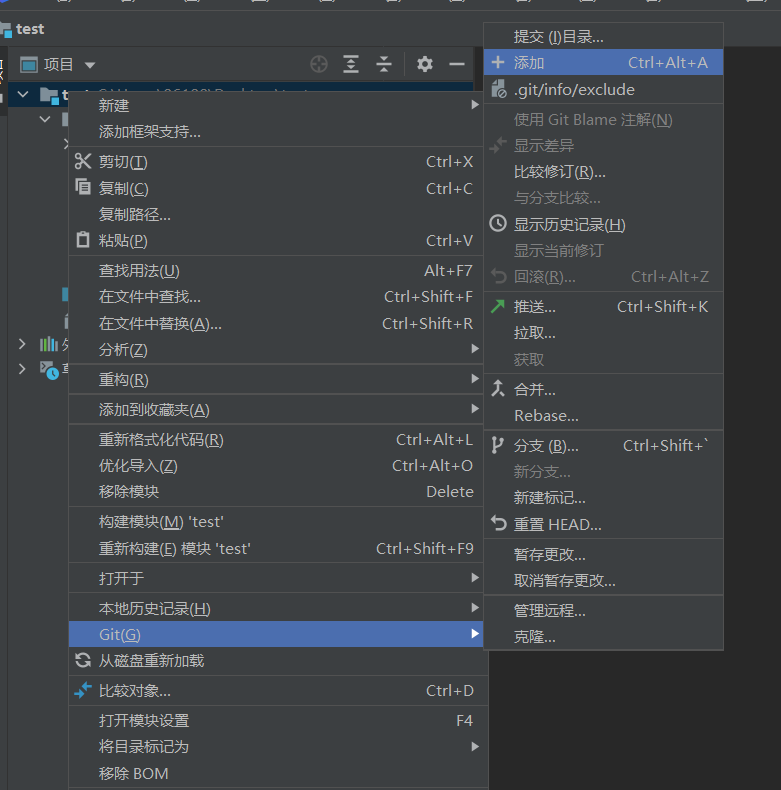
这时所有的文件就变成了绿色了
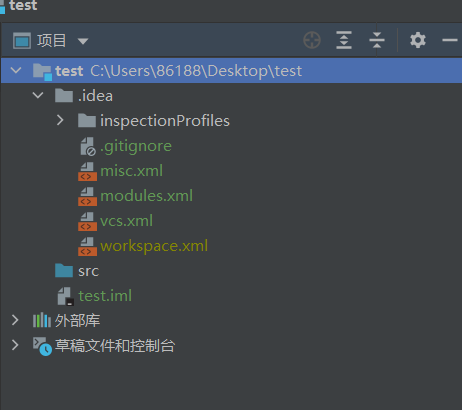
同时,在界面的右上角也出现了三个图标,分别是更新项目,提交本地,推送远程

我们首先点击绿色对勾,选择推送本地,先将项目整体推送到本地仓库,注意每次推送都可以写上本次推送的更改,方便做成日志,让其他团队成员了解情况
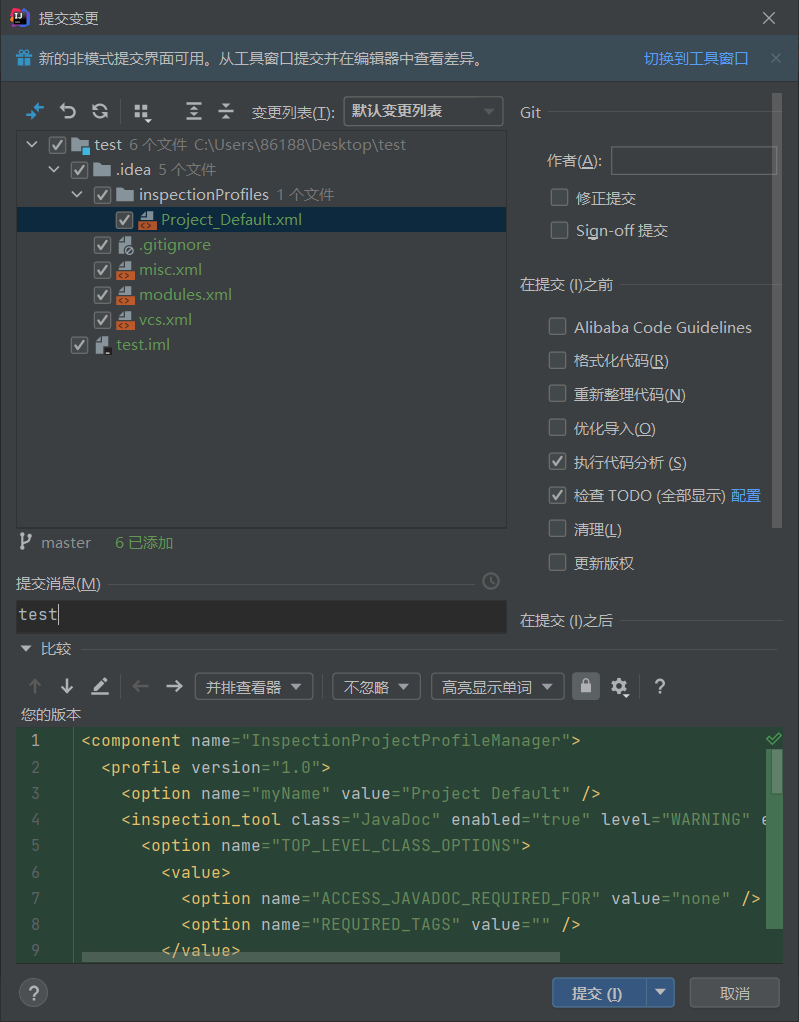
推送到本地后,我们需要将项目上传到云仓库中,点击绿色箭头进行推送,点击设置远程,填入云端仓库的 URL ,使本地能够连接到云端
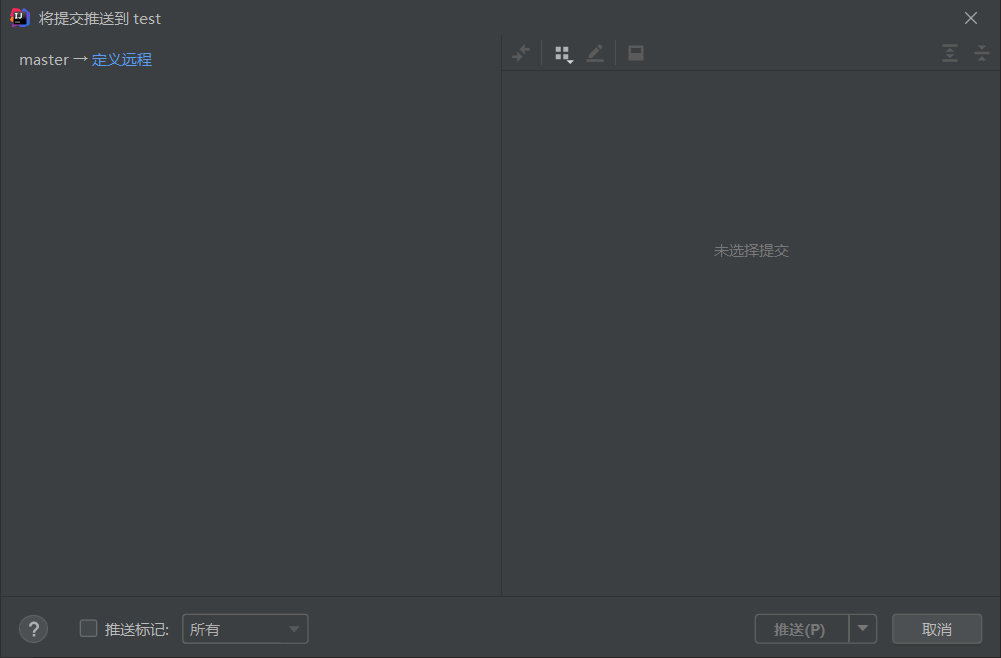

这里的 URL 需要到 gitte 创建的仓库下 复制链接即可
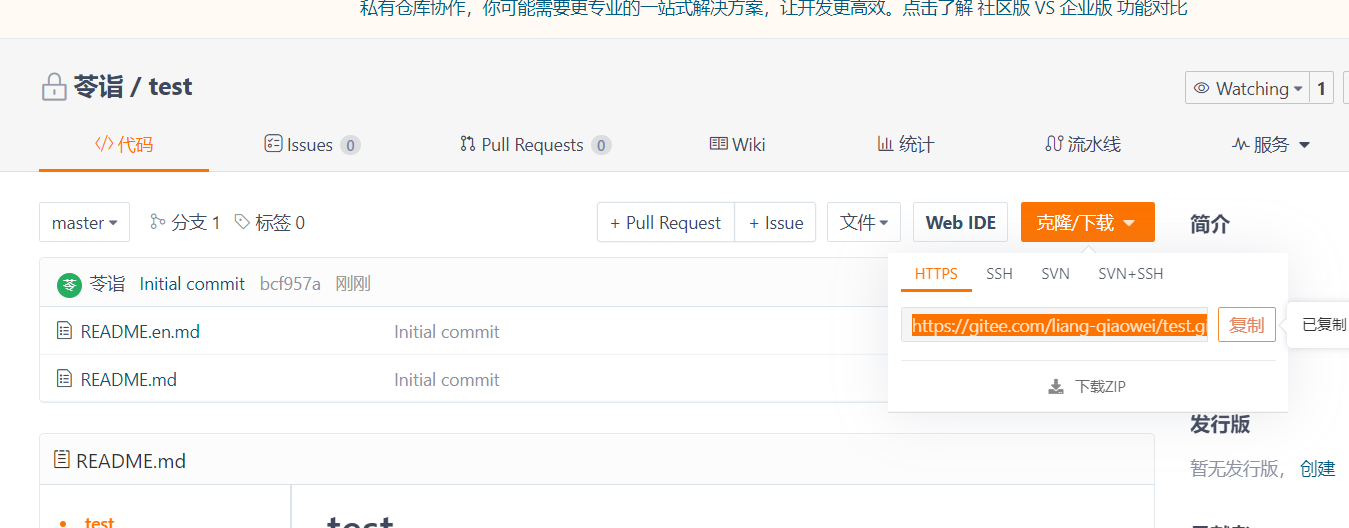
设置好后推送到云端仓库
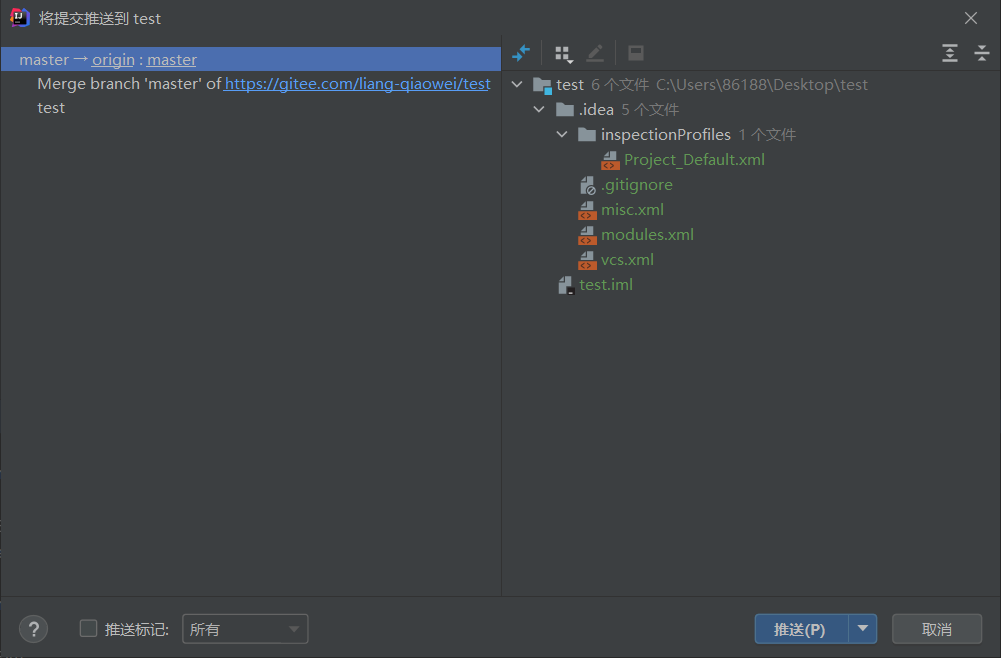

这里会提示我们推送成功,来到云端仓库也可以提交的记录,至此我们的项目就成功上传了,其他人想要拉取我们的项目,也只需要用同样的方法连接仓库,选择克隆项目到本地即可,这种方式十分适合团队的项目开发合作
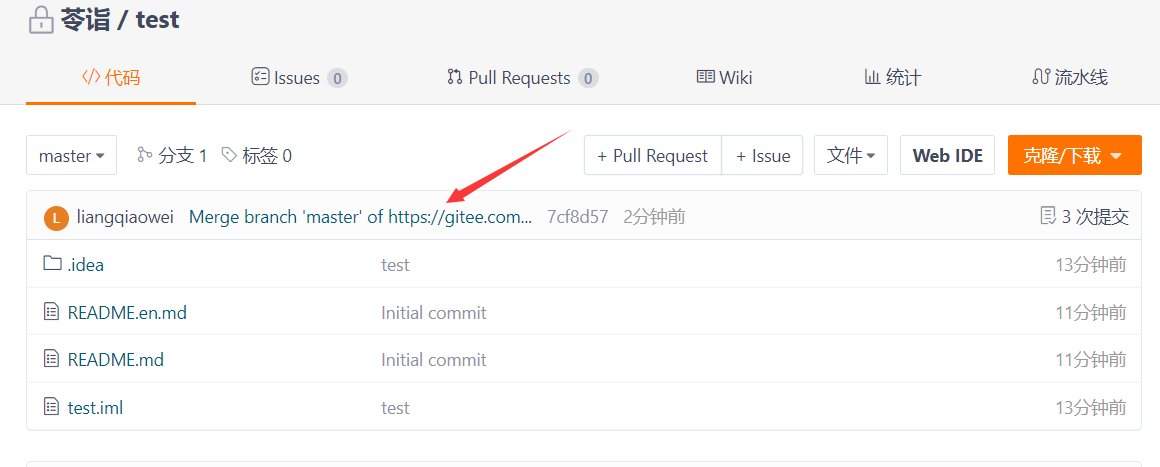
二、遇到的问题——推送到 origin/master 被拒绝
有时,由于仓库创建或者其他一些问题会导致我们从本地推送到云端时出现被拒绝的情况
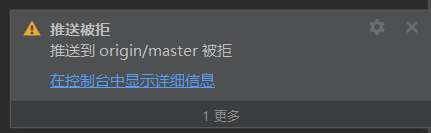
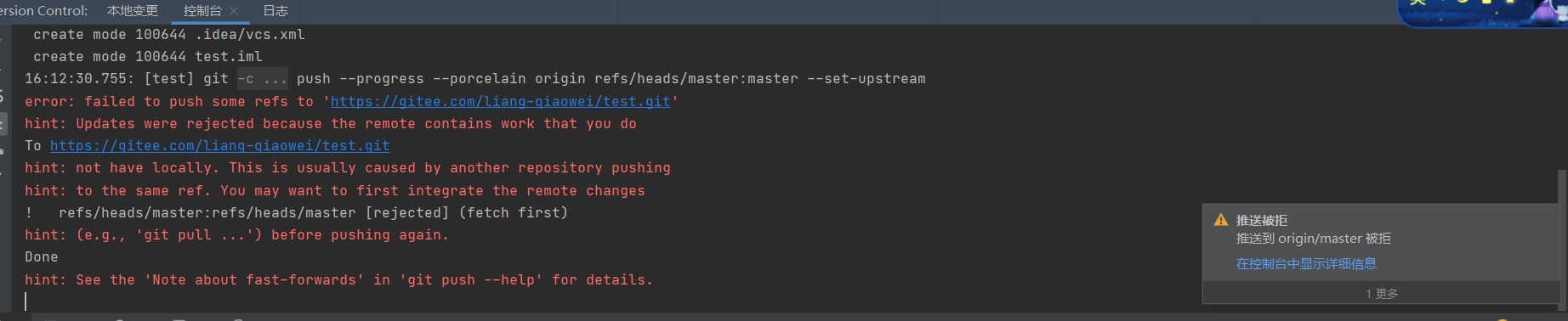
这个时候我们可以按快捷键 ALT + F12 调出 Git 控制终端输入下面三条指令,设置master为我们上传的跟踪分支
git pull
git pull origin master
git pull origin master --allow-unrelated-histories
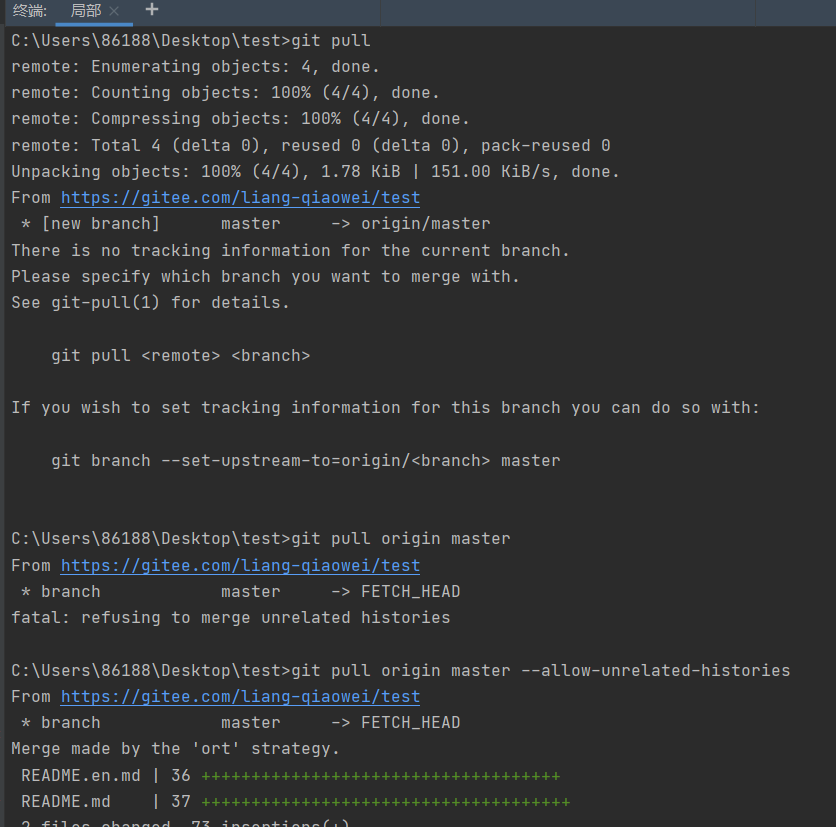
这次我们再次点击推送即可上传
























 1615
1615











 被折叠的 条评论
为什么被折叠?
被折叠的 条评论
为什么被折叠?








